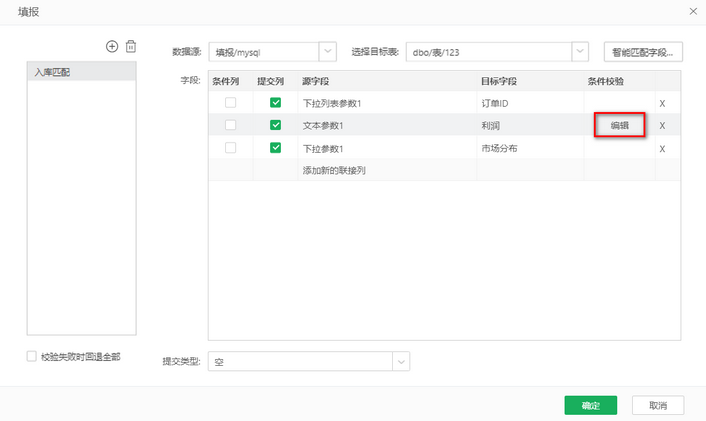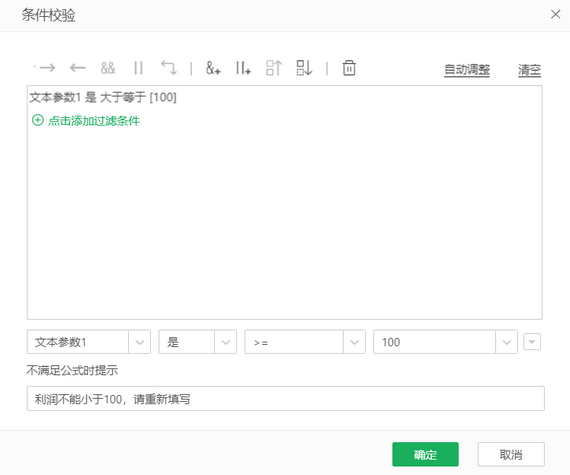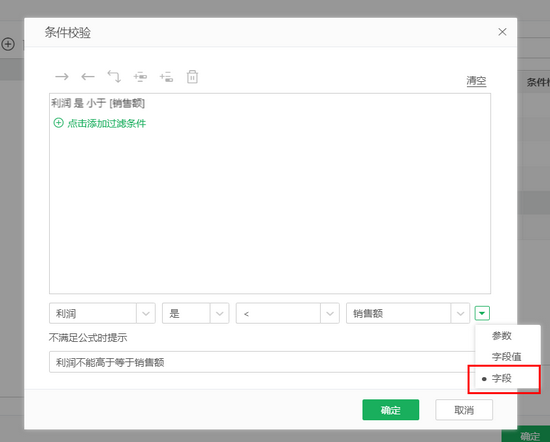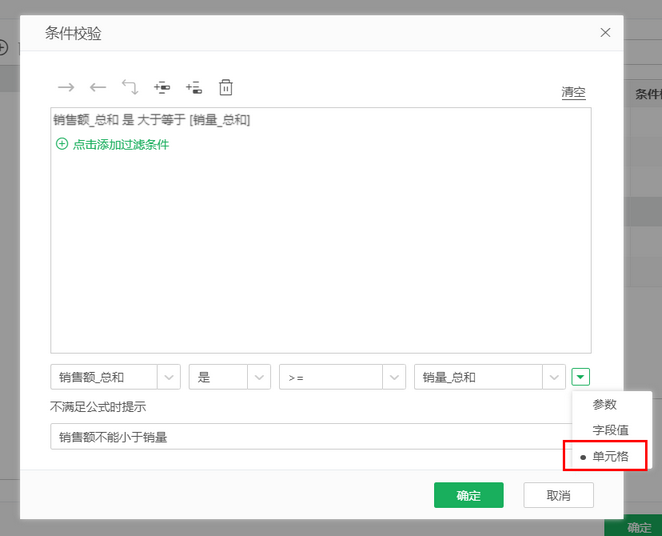1. 概述
1.1 应用场景
校验填写的内容是否符合业务的需要,例如企业要求业务录入销售数据时,销售额应大于成本,当输入小于成本时,就会报错不能提交。
1.2 功能介绍
功能同组件的过滤,可以设置不满足时的提示信息。
2.条件校验
点击顶部菜单【填报>填报字段】,新建匹配关系,设置源字段和目标字段匹配后,鼠标悬浮“条件校验”单元格,会显示条件校验“编辑”按钮。
点击“编辑”按钮,显示条件校验对话框进行设置。这里我们设置:文本参数1 是 >= 100。不满足提示:利润不能小于100,请重新填写。
点击确定。设置条件校验后,“编辑”按钮会一直显示。
表格填报组件的条件校验,右侧条件可以选择组件中绑定的字段。如下图,在利润列上设置条件“利润 是 < 销售额”。
自由表填报组件的条件校验,右侧条件可以选择组件中的单元格,可以支持更多场景。如下图,在“销售额_总和”单元格上设置条件“销售额_总和 是 >= 销量_总和”,
条件校验使用说明:
•条件校验的右侧比较对象为填报报告中的参数组件时,参数组件必须要在字段中设置字段映射关系,否则无法正常获取参数组件值。
•表格填报组件中,条件校验右侧比较对象可以选择组件中的其他列。
•自由表填报组件,右侧比较对象可以选择组件中的其他单元格。
•参数组件的条件校验右侧比较对象可以选择其他参数组件。